Desktop remoto di Windows 11 può essere lento a causa della rete instabile
- I problemi di rete possono rallentare o ritardare l'RDP.
- Ridurre le dimensioni di visualizzazione del desktop remoto nelle impostazioni RDP può aiutare a risolvere il problema.
- Consentire RDP tramite Windows Defender Firewall può ottimizzarne le prestazioni.
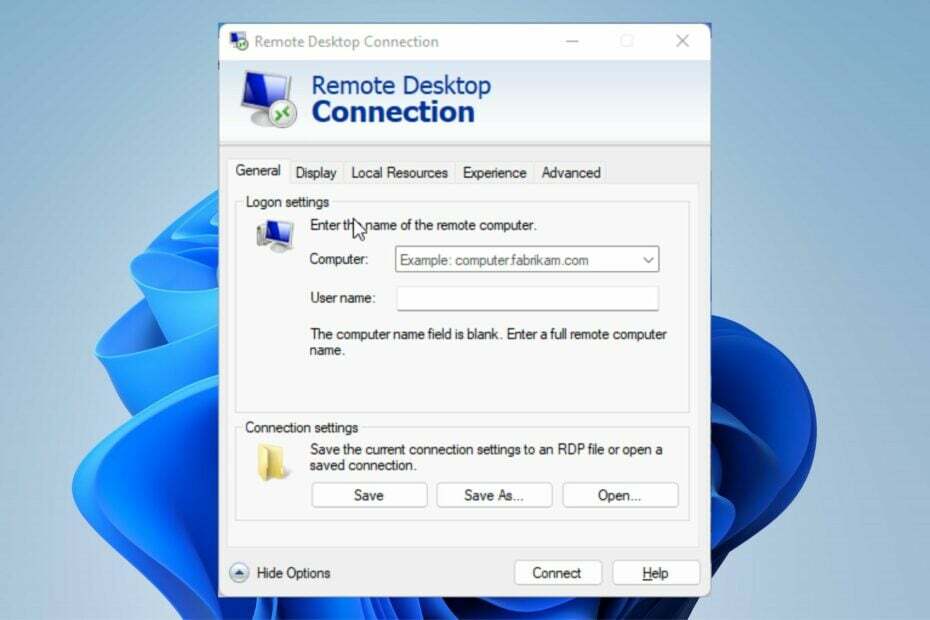
Molti utenti si sono lamentati del fatto che Desktop remoto di Windows 11 è molto lento e sta diventando sempre più dilagante. Varie cose possono rendere il Connessione remota al desktop molto lento su Windows 10/11.
A volte, può trattarsi di un problema di connessione di rete nel computer del cliente, di problemi di aggiornamento di Windows o di requisiti di visualizzazione.
Fortunatamente, il problema della rete locale ritardata dell’RDP non è impossibile da risolvere. Quindi, discuteremo come riparare il desktop remoto se è lento su Windows 11.
Perché Microsoft Remote Desktop è così lento?
- Problemi di connessione di rete: una connessione Internet veloce ti aiuta a connetterti più velocemente al desktop remoto. Altrimenti, Microsoft Remote Desktop sarà molto lento. Può portare a una connessione Desktop remoto bloccata. Allo stesso modo, l'utilizzo del Desktop remoto su una rete locale può rallentare l'RDP sulla rete locale. Connettersi a Internet tramite una rete via cavo può essere fastidioso perché rende la rete estremamente lenta.
- Avere molti utenti sulla stessa connessione VPN: Gli utenti spesso si lamentano di avere una connessione Desktop remoto lenta mentre sono connessi alla VPN. Di conseguenza, la velocità di connessione è lenta e i desktop remoti possono essere più lenti su una VPN.
- Utilizzo di app Desktop remoto di terze parti: Molti utenti lamentano che la connessione al desktop remoto è lenta durante l'utilizzo di terze parti Software di desktop remoto. Molti utenti di software RDP scaricano e utilizzano, ma tendono a sbagliarsi. Pertanto, quando utilizzi un'app di questo tipo, la connessione al desktop remoto può essere lenta.
Come posso riparare il desktop remoto di Windows 11 se è molto lento?
1. Controlla la tua connessione di rete
Una connessione Internet stabile e veloce può aiutarti a stabilire una connessione RDP veloce. Pertanto, ti consigliamo di eseguire un ciclo di spegnimento del router per farlo funzionare correttamente ed efficientemente.
2. Modifica le impostazioni del desktop remoto
- Clicca su Inizio e cercare Connessione remota al desktop.
- Selezionare Connessione remota al desktop dai risultati.
- Clic Mostra opzioni nell'angolo in basso a sinistra dello schermo.

- Vai a Schermo scheda, ridurre le dimensioni del file desktop remoto e nel Colori colonna, scegli a Colore elevato (16 bit).
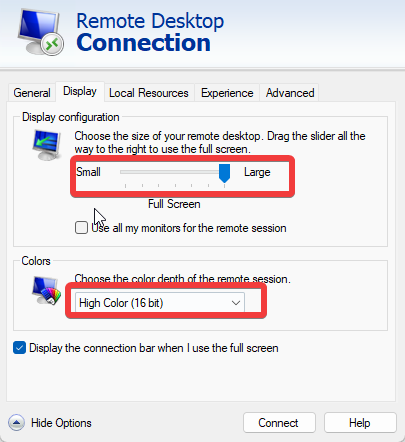
- Vai a Esperienza tabe modificare la velocità di connessione in Modem (56 kbps).
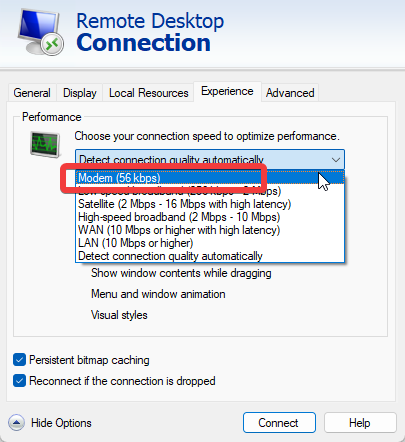
- Deseleziona Caching bitmap persistenza e fare clic su Collegare.
3. Utilizzare un software di terze parti
Una soluzione più rapida e semplice è utilizzare un programma di accesso remoto dedicato. Parallels Access è un software che ti offre un accesso remoto affidabile al tuo computer da qualsiasi luogo tu voglia. Puoi accedere a tutte le tue applicazioni e file in un unico posto.
Come testiamo, esaminiamo e valutiamo?
Abbiamo lavorato negli ultimi 6 mesi alla creazione di un nuovo sistema di revisione su come produciamo i contenuti. Usandolo, abbiamo successivamente rifatto la maggior parte dei nostri articoli per fornire una reale esperienza pratica sulle guide che abbiamo realizzato.
Per maggiori dettagli puoi leggere come testiamo, esaminiamo e valutiamo su WindowsReport.
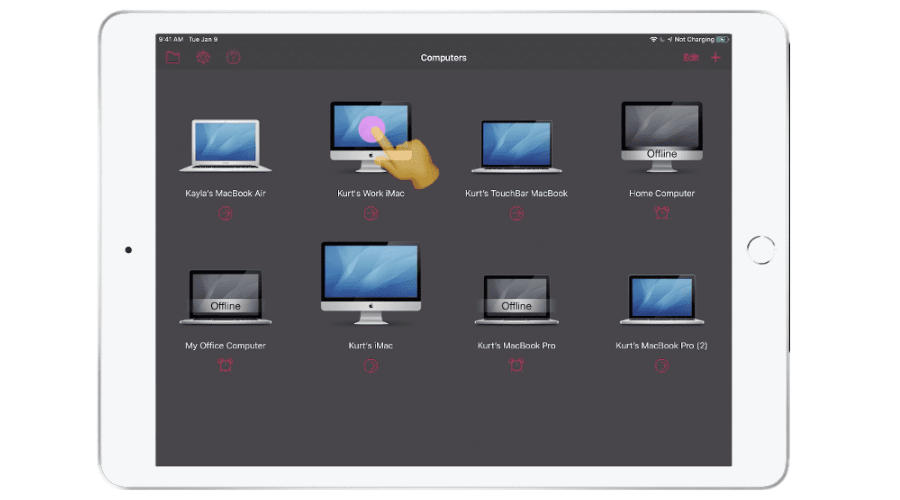
Ti dà la possibilità di sfogliare tutti i tuoi file in un'unica posizione e gestirli. Puoi ordinare i file per nome o dimensione, spostarli o copiarli, eliminare file o cartelle e cercare file ovunque siano archiviati.
Un'altra caratteristica interessante è che puoi condividere file con altre persone. Se desideri inviare un file particolare a qualcuno, puoi condividerlo con Parallels Access senza alcun servizio cloud. Puoi condividere file dal tuo PC o anche dal tuo cellulare senza limiti di dimensione, immediatamente disponibili per il download.
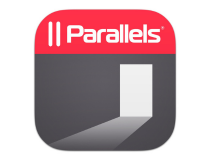
Accesso Parallels
Accedi ai tuoi computer da qualsiasi luogo con le straordinarie funzionalità di Parallels Access.4. Esegui il comando specificato su CMD
- Premere finestre + R chiavi per aprire il Esegui la finestra.
- Digitare cmq per aprire il Prompt dei comandi.
- Esegui il seguente comando:
netsh interface tcp set global autotuninglevel=highlyrestricted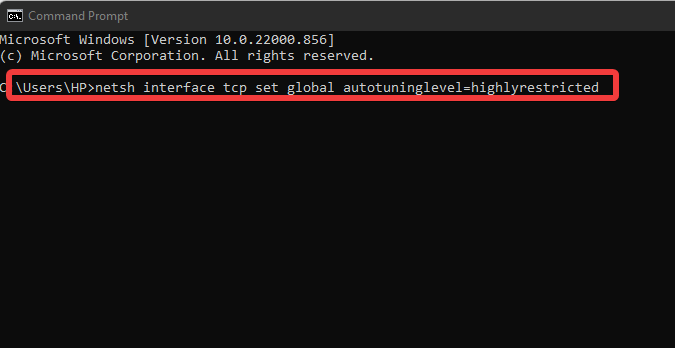
Successivamente, chiudi il prompt dei comandi e riavvia il PC per avere effetto.
- Codice errore Origin 20.403: come risolverlo rapidamente
- Per abilitare le funzionalità di Windows 11 23H2, installare prima il pacchetto KB5027397
5. Configurare le impostazioni dei criteri
- Premere finestre + Rchiavi aprire Correre.
- Digitare gpedit.msc per aprire il Editor criteri di gruppo locale.
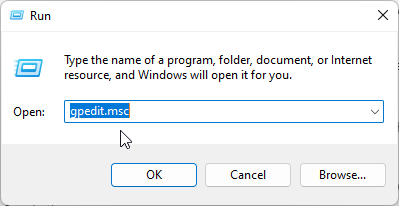
- Vai a Configurazione del computer e seleziona Modelli amministrativi.
- Clicca sul Sistema, poi vai a Gestione della comunicazione su Internet.
- Fare doppio clic su Impostazioni di comunicazione Internete spegnere Aggiornamento automatico dei certificati radice.
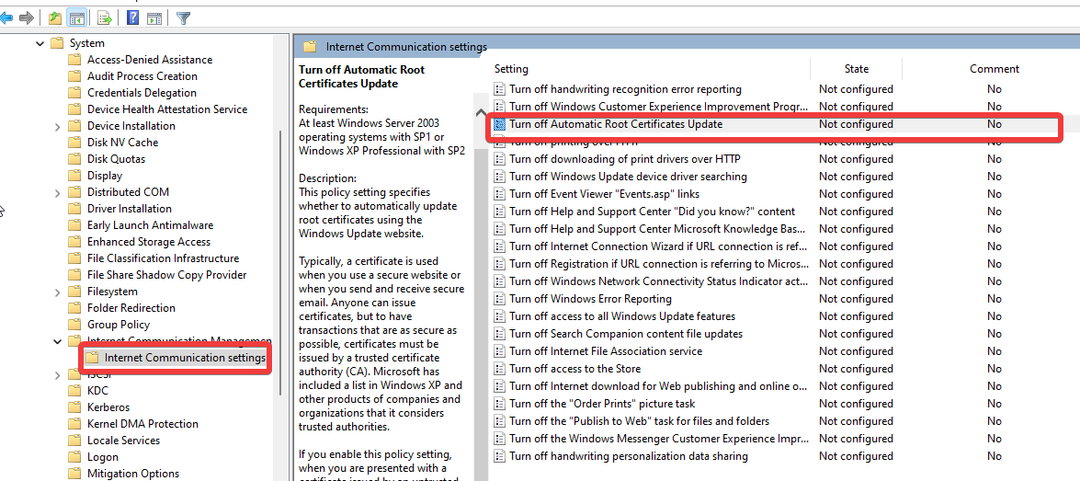
- Tocca Abilitato e fare clic OK.
6. Connettiti a una rete VPN gratuita e veloce
L'utilizzo di una rete VPN con molto traffico può influire sulla larghezza di banda che passa attraverso il tuo dispositivo. Pertanto, ti consigliamo di connetterti a una rete VPN stabile per evitare che Desktop remoto resti in ritardo sulla VPN.
7. Passa alla WLAN
Sarà utile passare alla WLAN per risolvere il problema della rete locale ritardata dell’RDP. Una connessione wireless ti aiuterà a connetterti più velocemente.
L’utilizzo di una connessione via cavo può spesso interrompere facilmente il flusso della rete se il cavo presenta problemi. Quindi, il passaggio alla WLAN è un’alternativa molto migliore.
8. Aggiorna Windows
- Clicca su Inizio.
- Selezionare Impostazioni dalle opzioni.
- Clicca su aggiornamento Windows, quindi seleziona Controlla gli aggiornamenti.

Windows cercherà e scaricherà automaticamente gli aggiornamenti, se disponibili.
Come posso migliorare le prestazioni di Microsoft Remote Desktop?
Consenti RDP tramite Windows Defender Firewall
- Clic Inizio e cercare Pannello di controllo.
- Clicca sul Pannello di controllo e seleziona Sistema e sicurezza.
- Tocca Windows Defender Firewall.
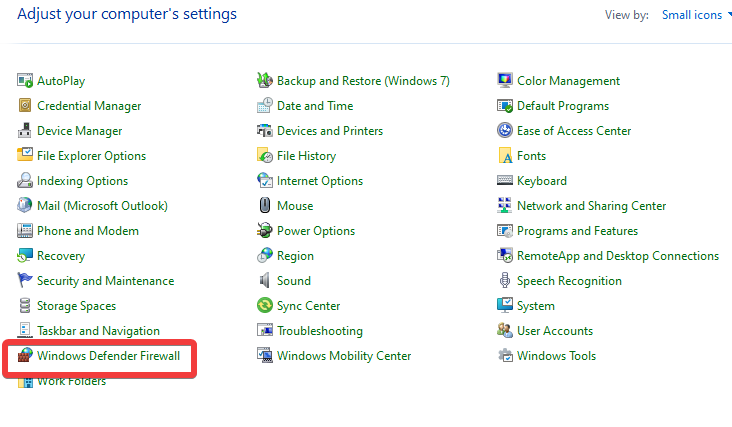
- Clic Consenti un'app o una funzionalità tramite Windows Defender Firewall.

- Seleziona il Desktop remoto opzione e fare clic su OK.
Aiuterà a migliorare le prestazioni RDP sul tuo computer.
In conclusione, gli utenti possono leggere il nostro articolo su come configurare e utilizzare la VPN per Desktop remoto in Windows 10/11.
Allo stesso modo, ti consigliamo di leggere abilitare e utilizzare una connessione Desktop remoto.
Puoi lasciare i tuoi commenti e suggerimenti qui sotto se questo articolo ti è stato utile. Ci piacerebbe sentire la tua opinione.
![Errore di autenticazione: la funzione richiesta non è supportata [FIX]](/f/78c73d27f4b9c695d8d199d00d095a92.jpg?width=300&height=460)

![FIX: L'accesso remoto al server non è abilitato [Guida completa]](/f/34a327fba5f466c6694cf8bc2b1db82f.jpg?width=300&height=460)